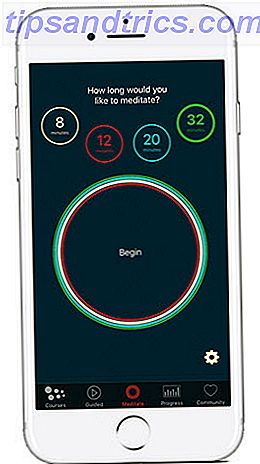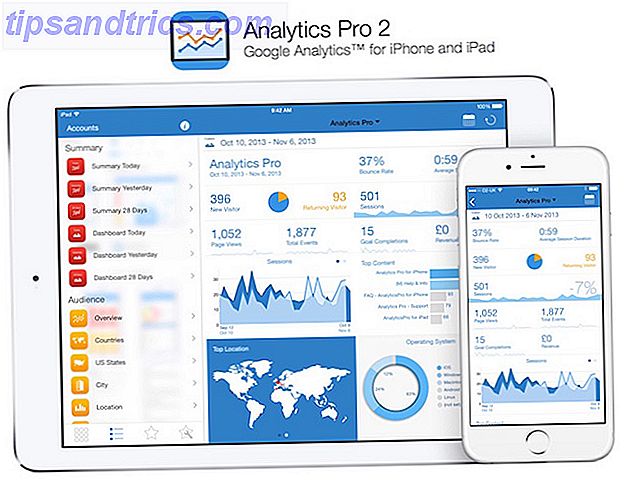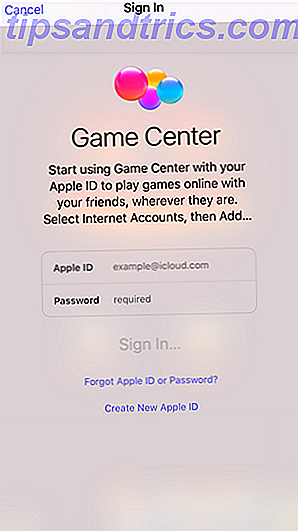Κατά τη διάρκεια της εκστρατείας μάρκετινγκ της Microsoft για την κυκλοφορία των Windows 10, ακούσαμε πολλά για τις συναρπαστικές αλλαγές που έκανε η εταιρεία στο ναυαρχτικό λειτουργικό της σύστημα. Ωστόσο, εάν χρησιμοποιείτε τον υπολογιστή σας για δουλειά, όπως είναι η εκτεταμένη παρουσία του στο gaming, εδώ είναι το πώς το τυχερό παιχνίδι θα λειτουργήσει με τα Windows 10 Εδώ είναι πώς το τυχερό παιχνίδι θα λειτουργήσει με τα Windows 10 Με τα Windows 10, η Microsoft φέρνει το PC gaming και το Xbox One μαζί με ένα μεγάλο τρόπο . Μάθετε τι να περιμένετε μόλις φτάσουν τα Windows 10. Διαβάστε περισσότερα ίσως δεν πρόκειται να είναι στην κορυφή της λίστας επιθυμιών σας.
Ευτυχώς, η Microsoft δεν αγνόησε τις λειτουργικές ανάγκες των χρηστών στην ανάπτυξη των Windows 10. Έχουν γίνει πολλές προσπάθειες για να διασφαλιστεί ότι τα Windows 10 θα σας βοηθήσουν να είστε πιο οργανωμένοι και πιο παραγωγικοί από ποτέ.
Εδώ είναι μερικά από τα χαρακτηριστικά που δεν θα θέλετε να χάσετε αν θέλετε να χρησιμοποιήσετε τα Windows 10 για να υπερφορτώσετε τη ροή εργασίας σας.
Ημερολόγιο
Η Microsoft έχει κάνει αρκετές αλλαγές στην εφαρμογή Ημερολόγιο για τα Windows 10 και το αποτέλεσμα είναι ένα αρκετά ισχυρό οργανωτικό εργαλείο. Με μια καθαρή αισθητική και λαμπρή χρήση του χώρου, αξίζει να δοκιμάσετε ως εναλλακτική λύση σε οποιοδήποτε πρόγραμμα χρησιμοποιείτε επί του παρόντος.
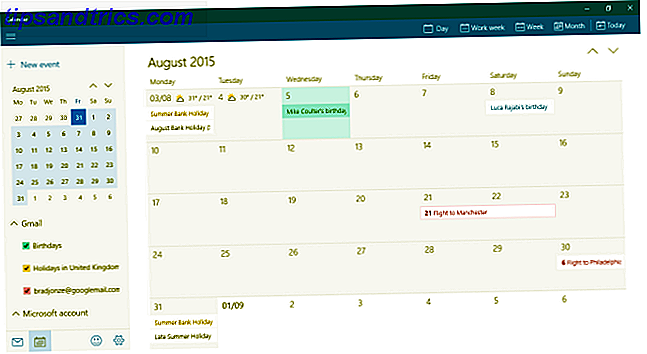
Η μεγαλύτερη αλλαγή που έχει γίνει είναι η προσθήκη υποστήριξης για το Ημερολόγιο Google Πώς να κάνετε τη συνεργασία του Ημερολογίου Google ακόμα πιο έξυπνη Πώς να κάνετε τη συνεργασία του Ημερολογίου Google ακόμα πιο έξυπνη Υπάρχουν πολλοί τρόποι για να κάνετε το Ημερολόγιο Google πιο έξυπνο. Εδώ είναι οκτώ εργαλεία για να κάνετε το πρόγραμμά σας να λειτουργεί καλύτερα για σας με ελάχιστη προσπάθεια από μέρους σας. Διαβάστε περισσότερα . Τώρα, θα μπορείτε να εισαγάγετε τα συμβάντα σας με τον ίδιο τρόπο όπως και με ένα ημερολόγιο στο Outlook. Είναι ιδιαίτερα εύκολο στη χρήση κουμπιά εναλλαγής για να ενεργοποιήσετε και να απενεργοποιήσετε την εμφάνιση διαφόρων ημερολογίων στην εφαρμογή, τα οποία θα είναι πολύ χρήσιμα για όσους κρατούν ξεχωριστά ημερολόγια εργασίας και ημερολόγια.
Ωστόσο, το μεγαλύτερο σημείο πώλησης της νέας εφαρμογής Ημερολογίου είναι απλά πόση πληροφορία παρουσιάζει χωρίς ποτέ να αισθάνεται γεμάτη. Χρήσιμες λεπτομέρειες, όπως η πρόγνωση καιρού για πέντε ημέρες, σαρώνουν την εμπειρία ουσιαστικά και η υποστήριξη χωρίς προβλήματα για εκδηλώσεις που αποθηκεύονται στα μηνύματα ηλεκτρονικού ταχυδρομείου, όπως κρατήσεις και ταξιδιωτικά σχέδια, θα γεμίσει αυτόματα το ημερολόγιο. Συνολικά, είναι απλό αλλά ισχυρό.
Cortana
Η Cortana είναι το μεγαλύτερο εργαλείο παραγωγικότητας της Microsoft από το Office. Θα σας δείξουμε πώς μπορείτε να ξεκινήσετε με τον ψηφιακό βοηθό των Windows 10 ή πώς να απενεργοποιήσετε την Cortana για βελτιωμένη προστασία της ιδιωτικής ζωής. Διαβάστε περισσότερα ήταν συχνά μπροστά και κέντρο. Αυτό το είδος τεχνολογίας έχει γίνει πολύ δημοφιλές μεταξύ των smartphone χρηστών, οπότε δεν προκαλεί έκπληξη το γεγονός ότι η εταιρεία επιθυμεί να φέρει τη δημοφιλή λειτουργικότητα Windows Phone σε ένα ευρύτερο φάσμα συσκευών.

Οι εικονικοί βοηθοί μπορούν να χτυπήσουν και να χάσουν, με προβλήματα από την κατανόηση της φωνής σας στη δική τους λίστα απαντήσεων που εμποδίζουν την ικανότητά τους να βοηθήσουν πραγματικά με οποιοδήποτε ουσιαστικό τρόπο. Ωστόσο, η Cortana φαίνεται να είναι μια από τις καλύτερες προσφορές εκεί Cortana Talks Back: Γέλιο, Cry & Love Με την Digital Phone του Windows Phone Βοηθός της Cortana Back: Γέλια, Cry & Love με τον Digital Phone του Windows Phone Bored με κανέναν να μιλήσει; Γιατί να μην πραγματοποιήσετε μια συνομιλία με το Windows Phone σας; Αυτά τα συνθήματα θα κάνουν τη Cortana να μιλήσει. Διαβάστε περισσότερα - δηλαδή, εάν μπορείτε να ξεπεράσετε το ασταθές συναίσθημα της ομιλίας στον υπολογιστή σας.
Μπορείτε να τραβήξετε την προσοχή της Cortana κάνοντας κλικ στο εικονίδιο της γραμμής αναζήτησης ή της Γραμμής εργασιών σας, χρησιμοποιώντας το πλήκτρο Windows + S ή Windows + Q ή επιτρέποντας μια φωνητική εντολή όπως την προεπιλογή "Γεια σου, Cortana". να κάνετε ερωτήσεις ή να δώσετε οδηγίες. Για να φτιάξω τα αποτελέσματα, απλά είπα: "Στείλτε ένα μήνυμα ηλεκτρονικού ταχυδρομείου στη Μαρία", και η Cortana βρήκε τη σωστή διεύθυνση πριν ζητήσει μου μια γραμμή θέματος και το ίδιο το μήνυμα.
Όλα λειτουργούν πολύ ομαλά και σε ορισμένες περιπτώσεις είναι πραγματικά πιο εύκολο να ζητήσετε από την Cortana να κάνει κάτι παρά να εκτελέσει το έργο για τον εαυτό σας. Για παράδειγμα, η ρύθμιση ενός συμβάντος στο ημερολόγιό σας μπορεί να είναι ελαφρώς ταχύτερη με τις φωνητικές εντολές από ό, τι θα ανοίξει η εφαρμογή μόνος σας. Αυτό είναι αρκετά εντυπωσιακό από μόνο του, αλλά γίνεται πολύ ισχυρό, εάν έχετε ένα Windows Phone και την επιφάνεια εργασίας σας που εκτελούνται από τον ίδιο Λογαριασμό της Microsoft.
Κέντρο ενεργειών
Το Κέντρο Δράσης είναι το μέρος για να έχετε άμεση πρόσβαση στις ειδοποιήσεις σας στα Windows 10. Μπορείτε εύκολα να το ανοίξετε κάνοντας κλικ στο εικονίδιο ειδοποίησης στην κάτω δεξιά γωνία της Γραμμής εργασιών σας, μεταβαίνοντας από τη δεξιά πλευρά, εάν έχετε μια οθόνη αφής, ή πατώντας το πλήκτρο Windows + A. Το Κέντρο Δράσης θέτει τέρμα στο πρόβλημα των ανακοινώσεων που χάθηκαν. Διαχείριση ειδοποιήσεων στα Windows 8 Διαχείριση ειδοποιήσεων στα Windows 8 Η νέα πλατφόρμα εφαρμογών των Windows 8 παρέχει ένα ολοκληρωμένο σύστημα ειδοποίησης για τις σύγχρονες εφαρμογές. Οι εφαρμογές τύπου Windows 8 μπορούν να χρησιμοποιούν πολλούς διαφορετικούς τύπους ειδοποιήσεων - τις παραδοσιακές ειδοποιήσεις τοστ, τις ειδοποιήσεις οθόνης κλειδώματος και τα ζωντανά πλακάκια. Όλα ... Διαβάστε περισσότερα που θα μπορούσαν να προκαλέσουν προβλήματα σε ορισμένους χρήστες σε προηγούμενη έκδοση των Windows.

Ωστόσο, υπάρχουν περισσότερες από αυτές τις λειτουργίες απ 'ό, τι οι ειδοποιήσεις. Στο κάτω μέρος του πίνακα, θα βρείτε συνδέσμους προς διάφορες περιοχές που χρησιμοποιούνται συχνά στην εφαρμογή "Ρυθμίσεις". Μπορείτε να προσαρμόσετε ποιες Γρήγορες Ενέργειες θα εμφανιστούν στο Κέντρο Δράσης πατώντας Ρυθμίσεις > Σύστημα > Ειδοποιήσεις και Ενέργειες .
Προβολή εργασιών
Μια συχνά ζητούμενη λειτουργία που εισήχθη στα Windows 10 είναι η Task View, μια νέα μέθοδος υλοποίησης και οργάνωσης εικονικών επιτραπέζιων υπολογιστών. Μπορείτε να αποκτήσετε πρόσβαση στην Προβολή εργασιών μέσω του νέου εικονιδίου που βρίσκεται στα δεξιά της γραμμής αναζήτησης της Cortana από προεπιλογή, μεταβαίνοντας από τα αριστερά στην οθόνη αφής σας ή πιέζοντας το πλήκτρο Windows + συντόμευση πληκτρολογίου πληκτρολογίου.

Όταν ανοίγετε την Προβολή εργασιών, θα δείτε όλα τα παράθυρα που έχετε ανοίξει αυτήν τη στιγμή, όχι αντίθετα από μια εντολή Alt + Tab. Ωστόσο, τα πράγματα γίνονται πολύ πιο χρήσιμα όταν κάνετε κλικ στην επιλογή Νέα επιφάνεια εργασίας στην κάτω δεξιά γωνία, καθώς θα παρουσιάσετε μια εντελώς νέα επιφάνεια εργασίας που μπορεί να χρησιμοποιηθεί για να εκτελέσετε ένα εντελώς διαφορετικό σύνολο εργασιών.
Αυτό μπορεί να είναι πολύ χρήσιμο εάν ο υπολογιστής σας εξυπηρετεί περισσότερους από έναν στόχους - για παράδειγμα, αν εργάζεστε σε ένα έργο αλλά θέλετε να κάνετε ένα διάλειμμα. Μπορείτε να διαφοροποιήσετε τελείως το ένα από το άλλο, αλλά να συνεχίσετε να χρησιμοποιείτε τα ίδια προγράμματα, για παράδειγμα χρησιμοποιώντας το κανονικό πρόγραμμα περιήγησης ιστού διατηρώντας παράλληλα το άλλο σύνολο καρτελών που έχετε ανοίξει. Μπορείτε να μεταφέρετε και να αποθέσετε εφαρμογές από μια επιφάνεια εργασίας σε μια άλλη ή απλά κάντε δεξί κλικ σε μια διαδικασία για να σας προσφέρει την επιλογή να την ανοίξετε σε μια επιφάνεια εργασίας που είναι δική της.
Αν θέλετε να χρησιμοποιήσετε πολλούς επιτραπέζιους υπολογιστές, θυμηθείτε τις ακόλουθες συντομεύσεις: Το πλήκτρο Windows + Ctrl + D θα προσθέσει μια νέα επιφάνεια εργασίας και το πλήκτρο Windows + Ctrl + Left / Right θα σας επιτρέψει να περιηγηθείτε γρήγορα σε αυτά που έχετε ανοίξει. Το κλειδί των Windows + Tab θα σας μεταφέρει απευθείας στην προβολή εργασιών.
Οι συντομεύσεις είναι οι φίλοι σας
Με πολλά νέα χαρακτηριστικά, τα Windows 10 συνοδεύονται από πολλές νέες συντομεύσεις πλοήγησης στα Windows με συντομεύσεις πληκτρολογίου Μόνο πλοήγηση στα Windows με συντομεύσεις πληκτρολογίου μόνο Μπορεί να γνωρίζετε πολλές συντομεύσεις πληκτρολογίου, αλλά γνωρίζατε ότι θα μπορούσατε να μετακινηθείτε γύρω από τα Windows χωρίς το ποντίκι σας; Δείτε πώς. Διαβάστε περισσότερα και μερικά από αυτά θα μπορούσαν να σας εξοικονομήσουν χρόνο. Ένα από τα πιο σημαντικά είναι το κλειδί των Windows + A για το Κέντρο δράσης, ακολουθούμενο από το πλήκτρο Windows + I, το οποίο εκκινεί την εφαρμογή "Ρυθμίσεις".
Μάθετε τις νέες συντομεύσεις των Windows 10 που θεωρείτε πιο πολύτιμες και επίσης ελέγξτε τις συντομεύσεις πληκτρολογίων των Windows 101 Οδηγός συντομεύσεων πληκτρολογίου Windows 101: Ο τελικός οδηγός Συντομεύσεις πληκτρολογίου Windows 101: Ο τελευταίος οδηγός Συντομεύσεις πληκτρολογίου μπορεί να σας εξοικονομήσει ώρες. Μάθετε τις καθολικές συντομεύσεις πληκτρολογίου των Windows, τεχνάσματα πληκτρολογίου για συγκεκριμένα προγράμματα και μερικές άλλες συμβουλές για να επιταχύνετε την εργασία σας. Διαβάστε περισσότερα .
Έχετε μια άκρη για να κρατάτε τα πράγματα οργανωμένα με τα Windows 10; Βρήκατε μια εξαιρετική χρήση για εικονικούς υπολογιστές; Ενημερώστε μας για αυτό στο τμήμα σχολίων παρακάτω.